Risolvere i problemi delle macchine
Nota:
Citrix Health Assistant è uno strumento per risolvere i problemi di configurazione nei VDA non registrati. Lo strumento automatizza una serie di controlli di integrità per identificare le possibili cause principali degli errori di registrazione VDA e dei problemi di avvio della sessione e di configurazione del reindirizzamento del fuso orario. L’articolo del Knowledge Center, Citrix Health Assistant - Troubleshoot VDA Registration and Session Launch, contiene il download dello strumento Citrix Health Assistant e le istruzioni per l’uso.
La vista Filtri > Macchine nella scheda Monitor visualizza le macchine configurate nel sito. La scheda Macchine OS multi-sessione include l’indice del valutatore di carico, che indica la distribuzione dei contatori delle prestazioni e le descrizioni comandi del conteggio delle sessioni se si passa il mouse sul collegamento.
Fare clic sulla colonna Motivo dell’errore di una macchina non riuscita per ottenere una descrizione dettagliata dell’errore e delle azioni consigliate per risolverlo. I motivi dell’errore e le azioni consigliate per gli errori di macchina e di connessione sono disponibili nella Guida alla risoluzione dei problemi dei motivi dell’errore di Citrix Director.
Fare clic sul collegamento del nome della macchina per accedere alla pagina Dettagli macchina.
La pagina Dettagli macchina elenca i dettagli della macchina, i dettagli dell’infrastruttura e i dettagli degli hotfix applicati sulla macchina.
Supporto per HDX™ Plus per Windows 365 Cloud PC e Azure Virtual Desktops:
Nota:
Per HDX Plus per Windows 365 Cloud PC, sono disponibili solo le opzioni di controllo alimentazione Riavvia e Forza riavvio. Per Azure Virtual Desktops (AVD) sono disponibili tutte le opzioni di controllo alimentazione.
È possibile visualizzare le opzioni di controllo alimentazione disponibili utilizzando uno dei seguenti metodi:
Fare clic su Filtri > Sessioni > Visualizza dettagli > Dettagli macchina > elenco a discesa Controllo alimentazione e selezionare un’opzione per assegnare l’opzione di controllo alimentazione richiesta per una macchina.
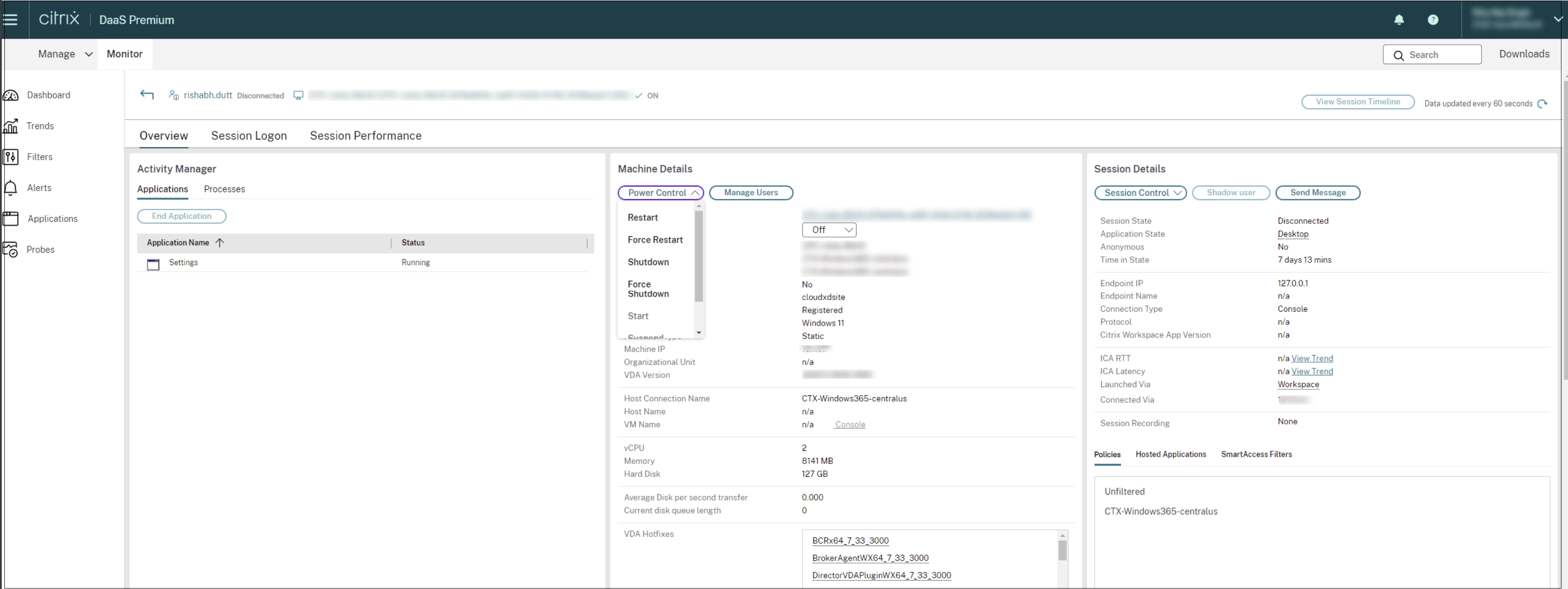
Oppure,
Fare clic su Filtri > Macchina > Dettagli macchina > elenco a discesa Controllo alimentazione e selezionare un’opzione per assegnare l’opzione di controllo alimentazione richiesta per una macchina.
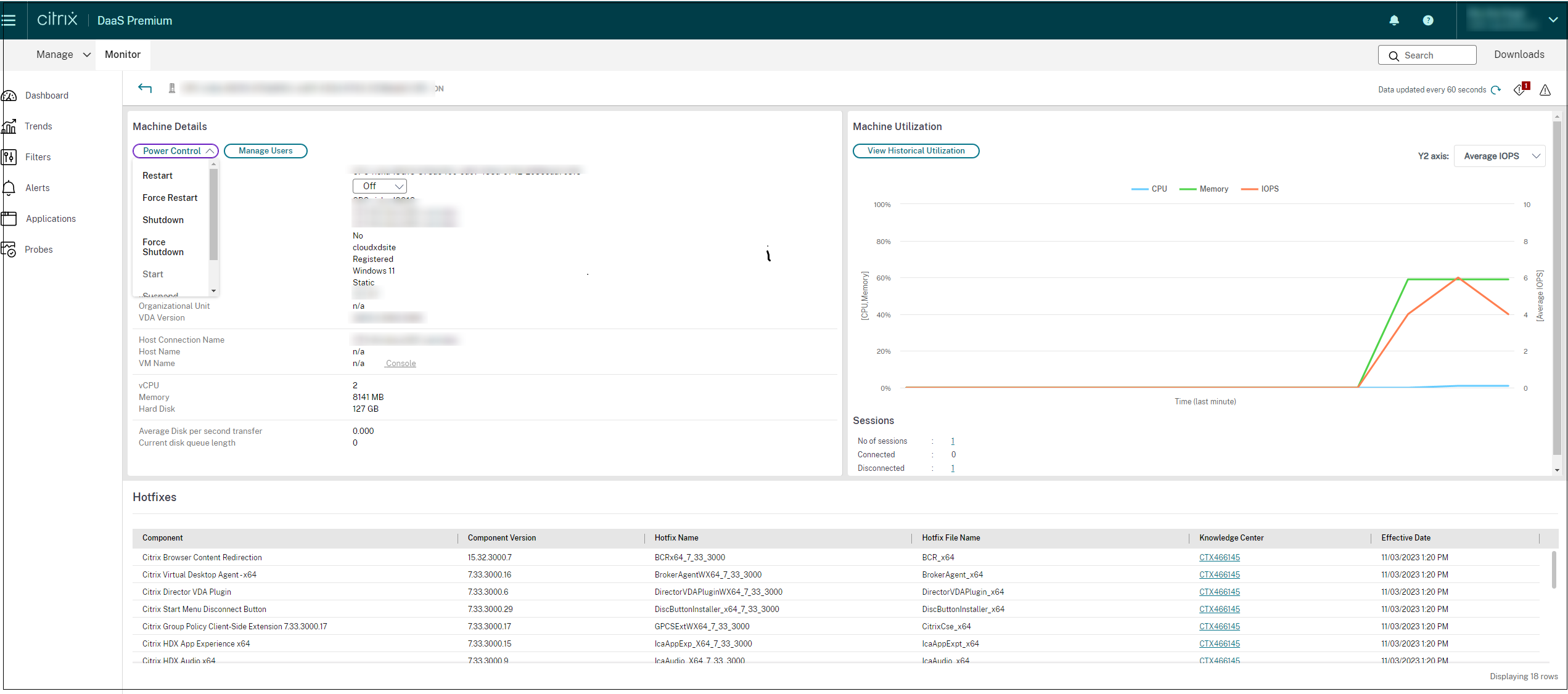
Utilizzo delle risorse in tempo reale basato sulla macchina
Il pannello Utilizzo macchina visualizza grafici che mostrano l’utilizzo in tempo reale di CPU e memoria. Inoltre, i grafici di monitoraggio del disco e della GPU sono disponibili per i siti con versioni VDA 7.14 e successive.
I grafici di monitoraggio del disco, gli IOPS medi e la latenza del disco sono importanti misurazioni delle prestazioni che aiutano a monitorare e risolvere i problemi relativi ai dischi VDA. Il grafico IOPS medi visualizza il numero medio di letture e scritture su un disco. Selezionare Latenza disco per visualizzare un grafico del ritardo tra una richiesta di dati e il suo ritorno dal disco, misurato in millisecondi.
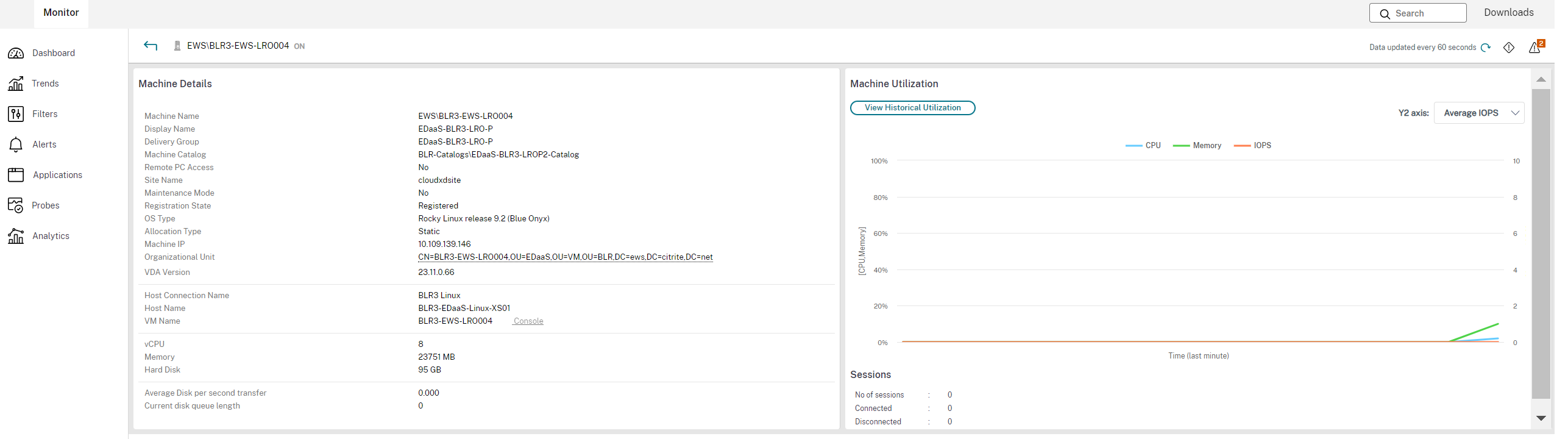
Utilizzo della GPU
Selezionare Utilizzo GPU per visualizzare la percentuale di utilizzo della GPU, della memoria GPU e dell’Encoder e del Decoder per risolvere i problemi relativi alla GPU sui VDA OS multi-sessione e single-sessione.
Versioni GPU supportate:
- GPU NVIDIA Tesla M60 che eseguono la versione del driver di visualizzazione 369.17 o successiva. Per maggiori informazioni, consultare NVIDIA vGPU Software.
- GPU AMD Radeon Instinct MI25 e CPU AMD EPYC 7V12 (Rome). Per maggiori informazioni, consultare AMD Drivers and Support.
Driver:
I driver o le estensioni appropriati devono essere installati sui VDA.
-
Per le GPU NVIDIA, installare i driver GRID manualmente o tramite estensioni. Per maggiori informazioni, consultare NVIDIA vGPU Software.
- Si noti che per NVIDIA, sono supportati solo i driver GRID. I driver CUDA non funzionano con la serie NVadsA10 v5 e non sono supportati.
- Per un processo di esempio per installare i driver GPU Nvidia Grid tramite estensioni su macchine basate su Azure, consultare NVIDIA GRID drivers. NVIDIA GPU Driver Extension - Azure Windows VMs - Azure Virtual Machines.
- Per un processo di esempio per installare i driver GPU Nvidia Grid manualmente, consultare Azure N-series NVIDIA GPU driver setup for Windows - Azure Virtual Machines.
-
Per le GPU AMD, installare i driver grafici AMD manualmente o tramite estensioni. Per maggiori informazioni, consultare AMD Drivers and Support.
- Per un processo di esempio per installare i driver GPU AMD tramite estensioni su macchine basate su Azure, consultare AMD GPU Driver Extension - Azure Windows VMs - Azure Virtual Machines.
- Per un processo di esempio per installare i driver GPU AMD manualmente su macchine Azure, consultare Install AMD GPU drivers on N-series VMs running Windows.
Note sull’utilizzo:
- I grafici di utilizzo della GPU sono disponibili solo per i VDA che eseguono Windows a 64 bit.
- I grafici di utilizzo della GPU AMD sono disponibili solo per i VDA che eseguono Citrix Virtual Apps and Desktops™ 7 2212 o versioni successive.
- I VDA devono avere HDX 3D Pro abilitato per fornire l’accelerazione GPU. Per maggiori informazioni, consultare Accelerazione GPU per OS Windows single-sessione e Accelerazione GPU per OS Windows multi-sessione.
- Quando un VDA accede a più di una GPU, il grafico di utilizzo visualizza la media delle metriche GPU raccolte dalle singole GPU. Le metriche GPU vengono raccolte per l’intero VDA e non per i singoli processi.
- Per AMD, l’utilizzo di encoder e decoder non è supportato separatamente. Qualsiasi carico di lavoro di codifica/decodifica che utilizza la GPU verrà segnalato come carico 3D generale sull’utilizzo della GPU.
- Assicurarsi di installare il WMI NVIDIA durante l’installazione. Questa finestra è disponibile solo durante l’installazione manuale.
- Se i driver sono installati ma Director non rileva la GPU
- Controllare Gestione attività. Se i driver sono installati correttamente, la GPU dovrebbe apparire in Gestione attività.
- Controllare se la macchina è registrata. A volte le macchine potrebbero impiegare del tempo per essere rilevate come online.
- Se l’utilizzo della GPU non mostra attività in Director, assicurarsi che il carico di lavoro in esecuzione stia utilizzando la GPU. Per i carichi di lavoro grafici, questo può essere abilitato da Impostazioni > Sistema > Schermo > Impostazioni grafiche > Scegli l’app per impostare la preferenza. Assicurarsi di attivare Prestazioni elevate. A volte, Windows per impostazione predefinita utilizza la CPU per i carichi di lavoro grafici quando questo è impostato su predefinito di sistema o risparmio energetico, in base ad altre impostazioni.
- I dati vengono aggiornati ogni minuto e la visualizzazione dei dati inizia entro un minuto dalla selezione di Utilizzo GPU.
Utilizzo storico delle risorse basato sulla macchina
Nel pannello Utilizzo macchina, fare clic su Visualizza utilizzo storico per visualizzare l’utilizzo storico delle risorse sulla macchina selezionata. I grafici di utilizzo includono contatori di prestazioni critici di CPU, memoria, picco di sessioni concorrenti, IOPS medi e latenza del disco.
Nota:
L’impostazione della policy di monitoraggio, Abilita monitoraggio processi, deve essere impostata su Consentito per raccogliere e visualizzare i dati nella tabella Top 10 processi nella pagina Utilizzo storico della macchina. La raccolta è proibita per impostazione predefinita.
L’utilizzo di CPU e memoria, gli IOPS medi e i dati di latenza del disco vengono raccolti per impostazione predefinita. È possibile disabilitare la raccolta utilizzando l’impostazione della policy Abilita monitoraggio risorse.
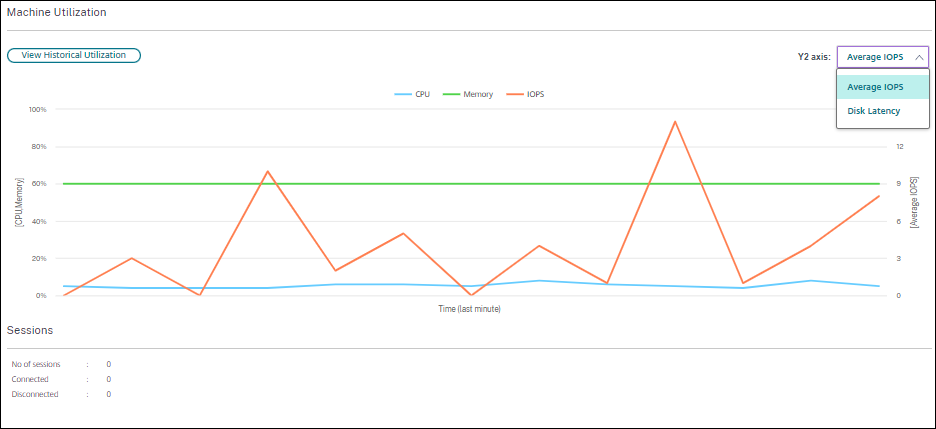
- Dal pannello Utilizzo macchina nella vista Dettagli macchina, selezionare Visualizza utilizzo storico.
-
Nella pagina Utilizzo storico della macchina, impostare Periodo di tempo per visualizzare l’utilizzo per le ultime 2 ore, 24 ore, 7 giorni, mese o anno.
Nota:
I dati di utilizzo di IOPS medi e latenza del disco sono disponibili solo per le ultime 24 ore, il mese e l’anno che terminano ora. L’ora di fine personalizzata non è supportata.
- Fare clic su Applica e selezionare i grafici richiesti.
- Passare il mouse su diverse sezioni del grafico per visualizzare maggiori informazioni per il periodo di tempo selezionato.
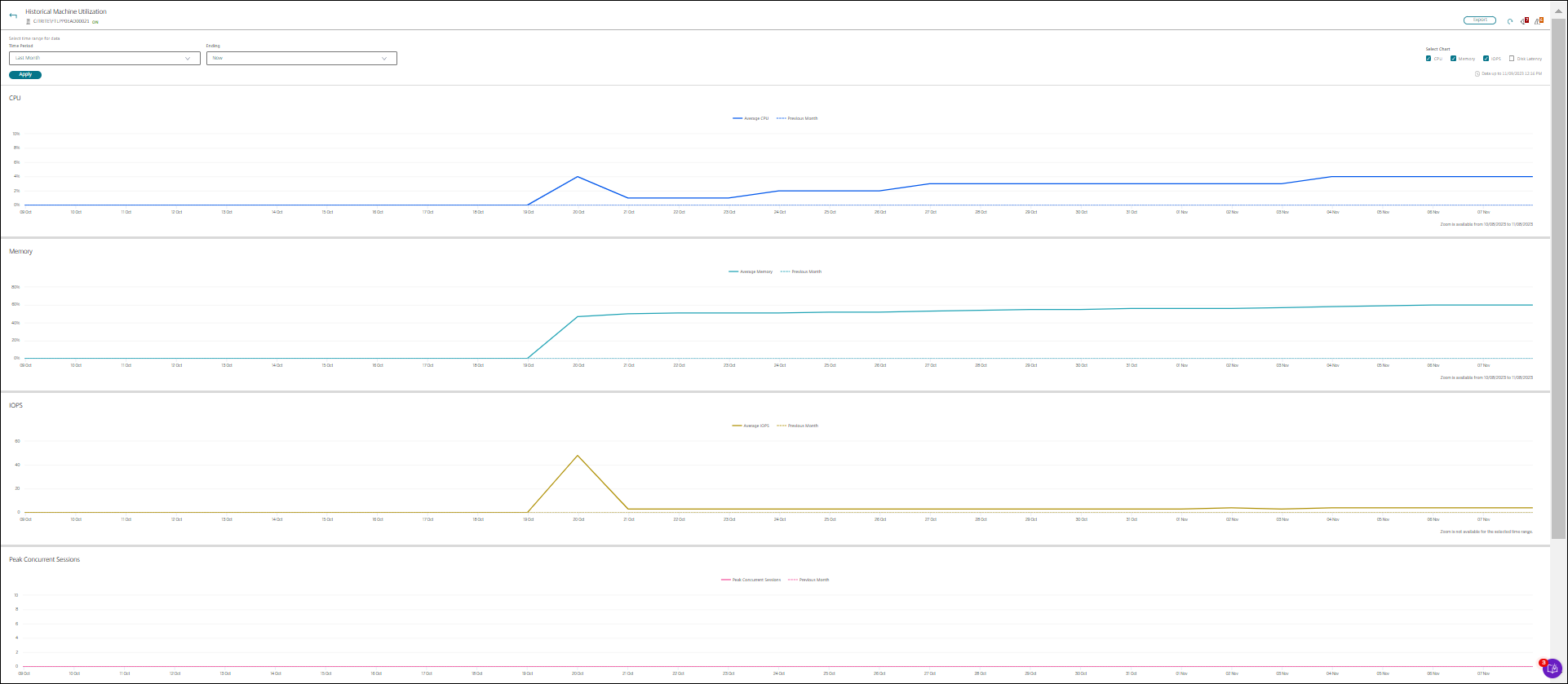
Ad esempio, se si selezionano Ultime 2 ore, il periodo di riferimento è le 2 ore precedenti all’intervallo di tempo selezionato. Visualizzare l’andamento di CPU, memoria e sessioni nelle ultime 2 ore e nel tempo di riferimento. Se si seleziona Ultimo mese, il periodo di riferimento è il mese precedente. Selezionare per visualizzare gli IOPS medi e la latenza del disco nell’ultimo mese e nel tempo di riferimento.
- Fare clic su Esporta per esportare i dati di utilizzo delle risorse per il periodo selezionato. Per maggiori informazioni, consultare la sezione Esporta report in Monitor Deployments.
-
Sotto i grafici, la tabella elenca i 10 processi principali in base all’utilizzo di CPU o memoria. È possibile ordinare in base a una qualsiasi delle colonne, che mostrano Nome applicazione, Nome utente, ID sessione, CPU media, Picco CPU, Memoria media e Picco memoria nell’intervallo di tempo selezionato. Le colonne IOPS e Latenza disco non possono essere ordinate.
Nota:
- L’ID sessione per i processi di sistema viene visualizzato come “0000”.
- Se un sito che appartiene al piano Citrix Cloud™ Japan o Citrix Cloud Government contiene più di 5000 macchine, i dati di processo sono disponibili solo per un massimo di 2000 macchine. La policy di monitoraggio dei processi deve essere abilitata su queste macchine.
- Per visualizzare l’andamento storico del consumo di risorse di un particolare processo, approfondire uno qualsiasi dei 10 processi principali.
Accesso alla console della macchina
È possibile accedere alle console delle macchine Desktop e OS multi-sessione ospitate su XenServer versione 7.3 e successive direttamente da Monitor. In questo modo, non è necessario XenCenter per risolvere i problemi sui VDA ospitati su XenServer. Affinché questa funzionalità sia disponibile, lo XenServer che ospita la macchina deve essere della versione 7.3 o successiva e deve essere accessibile da Monitor.
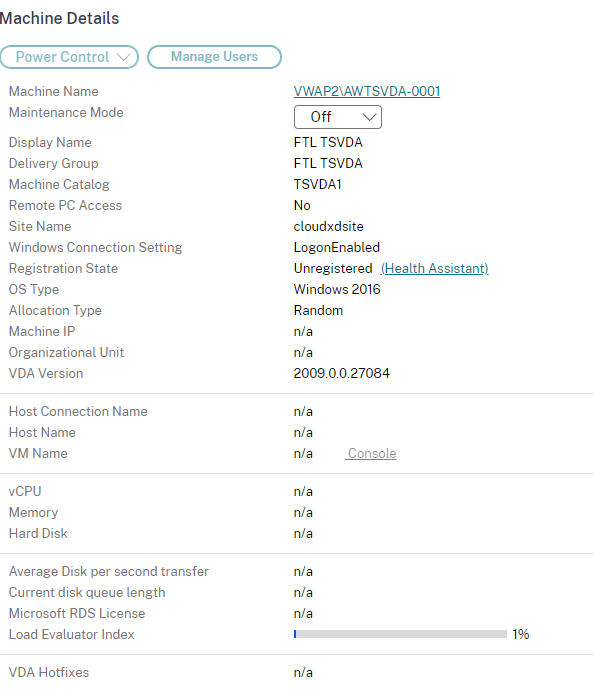
Per risolvere i problemi di una macchina, fare clic sul collegamento Console nel pannello Dettagli macchina corrispondente. Dopo l’autenticazione delle credenziali host fornite, la console della macchina si apre in una scheda separata utilizzando noVNC, un client VNC basato sul web. Ora si ha accesso alla console tramite tastiera e mouse.
Nota:
- Questa funzionalità non è supportata su Internet Explorer 11.
- Se il puntatore del mouse sulla console della macchina è disallineato, consultare CTX230727 per i passaggi per risolvere il problema.
- L’accesso alla console viene avviato in una nuova scheda, assicurarsi che le impostazioni del browser consentano i pop-up.
- Per motivi di sicurezza, Citrix® consiglia di installare i certificati SSL sul browser.
Ispezionare le macchine con azioni di alimentazione recenti
È ora possibile ispezionare le macchine con lo stato delle azioni di alimentazione riuscite e non riuscite. Questa funzionalità consente di analizzare quanto segue:
- Errore di accensione che causa problemi all’utente
- Errore di spegnimento che aumenta i costi
Nota:
I dati sono disponibili solo per la macchina gestita dall’alimentazione. I dati non sono disponibili per le azioni di alimentazione eseguite prima che la funzionalità fosse supportata.
È possibile visualizzare lo stato dell’azione di alimentazione delle macchine utilizzando i seguenti modi:
Dalla scheda Filtri -> Macchine. In questo caso, per impostazione predefinita le colonne Ora azione di alimentazione e Risultato azione di alimentazione sono visibili. È anche possibile selezionare le colonne che si desidera visualizzare.
Dalla scheda Ottimizzazione costi. In questo caso, il filtro predefinito è Azione di alimentazione attivata da impostato su Autoscale™ e il Risultato azione di alimentazione è impostato su Non riuscito.
Con questa funzionalità, è possibile visualizzare i dettagli dei controlli dell’azione di alimentazione. Ad esempio, è possibile visualizzare chi ha attivato l’azione, quale azione ha modificato lo stato di alimentazione, il motivo dell’errore e l’ora in cui l’azione è stata completata. È anche possibile esportare questi dettagli.
Sono stati aggiunti i seguenti filtri per visualizzare lo stato dell’azione di alimentazione:
| Filtro | Descrizione |
|---|---|
| Risultato azione di alimentazione | Visualizza il risultato dell’azione di alimentazione. I valori di filtro possibili sono successo e fallito. |
| Azione di alimentazione attivata da | Visualizza chi o cosa ha attivato l’azione di alimentazione. I valori di filtro possibili sono i seguenti:- Autoscale - Questo valore appare quando un’azione di alimentazione è attivata da quanto segue: - Quando l’amministratore spegne una VM per ripristinare il disco OS della VM al suo stato iniziale - Quando una VM viene spenta o sospesa in base alle policy impostate - Quando una VM viene resa disponibile in base alla dimensione del pool o alla configurazione della dimensione del buffer- Amministratore - Questo valore appare quando un’azione di alimentazione è attivata da un amministratore. Gli esempi possibili sono quando l’amministratore richiede di spegnere, accendere, sospendere, riprendere, riavviare o riavviare una VM.- Utente - Questo valore appare quando un’azione di alimentazione è attivata da un utente. Gli esempi sono quando un utente ripristina, accende o riprende il lavoro sulla VM.- Altro - Questo valore appare quando l’azione di alimentazione è attivata da ragioni pianificate e sconosciute. |
| Ultima azione di alimentazione | Visualizza l’azione di alimentazione esatta avvenuta sulla macchina, come accensione, spegnimento, arresto, riavvio, ripristino, ripresa e così via. |
| Ora azione di alimentazione | L’ora in cui l’azione di alimentazione è stata completata. I valori di filtro possibili sono ultimo minuto, ultimi 5 minuti, ultimi 30 minuti, ultima ora, oggi, ultime 24 ore e ieri. |
| Motivo errore azione di alimentazione | Visualizza il motivo dell’errore. I valori di filtro possibili sono errore segnalato dall’hypervisor, limite di frequenza dell’hypervisor superato, errore sconosciuto e nessuno. Se l’azione ha avuto successo, mostra “Nessuno”. |
Stato di integrità della licenza Microsoft RDS
È possibile visualizzare lo stato della licenza Microsoft RDS nel pannello Dettagli macchina nelle pagine Dettagli macchina e Dettagli utente per le macchine OS multi-sessione.
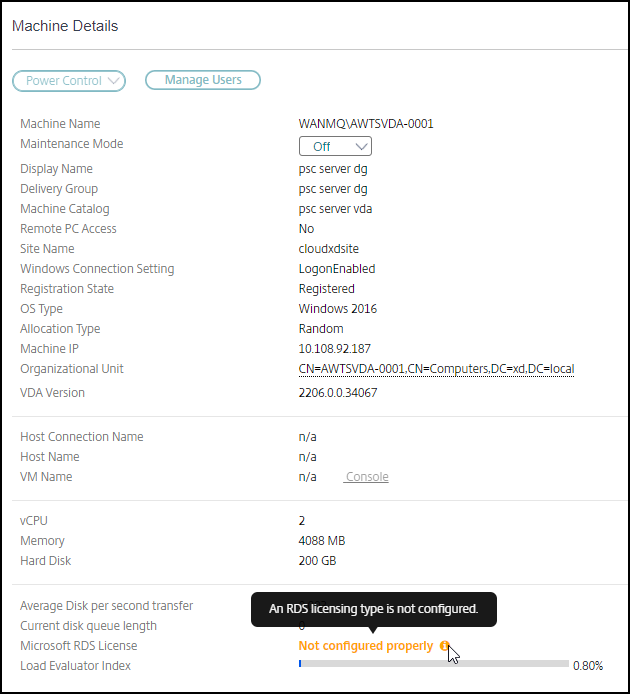
Viene visualizzato uno dei seguenti messaggi:
- Licenza disponibile
- Non configurato correttamente (avviso)
- Errore di licenza (errore)
- Versione VDA incompatibile (errore)
Nota:
Lo stato di integrità della licenza Microsoft RDS per le macchine in periodo di grazia con licenza valida visualizza un messaggio Licenza disponibile in verde. Rinnovare la licenza prima della scadenza.
Per i messaggi di avviso e di errore, passare il mouse sull’icona informazioni per visualizzare ulteriori informazioni come indicato nella tabella seguente.
| Tipo di messaggio | Messaggi in Monitor |
|---|---|
| Errore | Disponibile per VDA versione 7.16 e successive. |
| Errore | Nuove connessioni RDS non consentite. |
| Errore | La licenza Microsoft RDS ha superato il periodo di grazia. |
| Errore | Un server licenze non è configurato per il livello OS richiesto con il tipo di licenza di accesso client per dispositivo. |
| Errore | Il server licenze configurato è incompatibile con il livello OS host RDS con il tipo di licenza di accesso client per dispositivo. |
| Avviso | Il server terminale personale non è un tipo di licenza RDS valido in una distribuzione Citrix Virtual Apps™ and Desktops. |
| Avviso | Desktop remoto per l’amministrazione non è un tipo di licenza valido in una distribuzione Citrix Virtual Apps and Desktops. |
| Avviso | Un tipo di licenza RDS non è configurato. |
| Avviso | Il controller di dominio o il server licenze non è raggiungibile con il tipo di licenza di accesso client per utente RDS. |
| Avviso | Con il tipo di licenza di accesso client per dispositivo, la licenza del dispositivo client non è stata determinata poiché il server licenze per il livello OS richiesto non è raggiungibile. |
Nota:
Questa funzionalità è applicabile solo per Microsoft RDS CAL (Client Access License).
Metriche del dispositivo di destinazione PVS
È possibile visualizzare lo stato dei dispositivi di destinazione PVS per le macchine OS single-sessione e multi-sessione nella pagina Dettagli macchina in Monitor. Diversi parametri per Rete, Avvio e Cache sono disponibili in questo pannello. Questi parametri aiutano a monitorare e risolvere i problemi dei dispositivi di destinazione PVS per assicurarsi che siano operativi.

Rete:
-
Utilizzo della larghezza di banda di rete: Utilizzo medio della larghezza di banda su tutte le NIC.
-
Conteggio riconnessioni server: Numero di volte in cui il server si è riconnesso a causa di problemi di rete o ribilanciamento del server o arresti e riavvii del servizio Citrix Provisioning™ Stream.
-
Conteggio totale tentativi UDP: Numero di volte in cui il dispositivo di destinazione di provisioning ha tentato di riconnettersi al server di provisioning utilizzando UDP. Questo parametro aiuta a sapere se ci sono problemi di rete nel servizio Citrix Provisioning Stream (ad esempio, configurazioni errate degli switch).
Avvio:
-
Byte di avvio letti MB: Byte letti durante l’avvio.
-
Byte di avvio scritti MB: Byte scritti durante l’avvio.
-
Avvio da: Mezzo di avvio (vDisk, disco locale e così via).
-
Conteggio tentativi di avvio: Numero di tentativi di avvio della macchina.
-
Tempo di avvio: Tempo impiegato per avviare la macchina, in secondi. Per impostazione predefinita, c’è un ritardo di 5 secondi tra i tentativi. Se questo ritardo aumenta a due cifre, c’è un aumento significativo del tempo di avvio. Controllare la configurazione del provisioning per risolvere questo problema.
-
Versione software di destinazione: Versione del software del dispositivo di destinazione di Provisioning.
-
Nome vDisk: vDisk da cui si sta avviando il dispositivo di destinazione di Provisioning.
Cache:
-
Tipo di cache di scrittura: Il vDisk può essere impostato su diversi tipi di cache. Per maggiori informazioni, consultare l’articolo del Knowledge Center CTX119469.
-
Lettera di unità del volume della cache di scrittura: Lettera di unità per i tipi di cache di scrittura che coinvolgono unità.
-
Dimensione del volume della cache di scrittura MB: Dimensione totale del volume configurato per la cache di scrittura.
-
Dimensione file cache MB: Dimensione corrente del file di cache (cache su RAM del dispositivo con overflow su disco rigido).
-
Utilizzo cache RAM MB: Dimensione corrente della cache RAM (cache su RAM del dispositivo con overflow su disco rigido). Utilizzare l’overflow su disco solo se necessario. Questo parametro è utile per impostare o ottimizzare la dimensione corretta della cache RAM.
Per maggiori informazioni, consultare Utilizzo dell’area di notifica su un dispositivo di destinazione.
Le metriche del dispositivo di destinazione di Provisioning sono disponibili solo su:
-
Macchine di provisioning.
-
Dispositivo di destinazione di Provisioning versione 7.19 e successive.
-
Versione VDA 2003 e successive.
Nota:
Le metriche per il conteggio delle riconnessioni del server e il conteggio dei tentativi UDP sono disponibili solo per la versione di destinazione di Provisioning 1912 CU2 e successive.
In questo articolo
- Utilizzo delle risorse in tempo reale basato sulla macchina
- Utilizzo storico delle risorse basato sulla macchina
- Accesso alla console della macchina
- Ispezionare le macchine con azioni di alimentazione recenti
- Stato di integrità della licenza Microsoft RDS
- Metriche del dispositivo di destinazione PVS